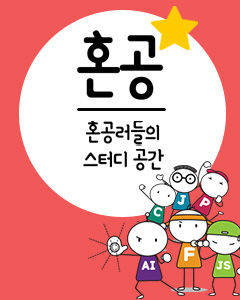IT/모바일
제공 : 한빛 네트워크
저자 : Dru Lavigne
역자 : 이철
원문 : Linux vs. BSD, What"s the Difference?
우분투 유저를 위한 PC-BSD
“소프트웨어는 무료로 사용될 수 있어야 하며, 세계의 어떤 지역에서도 그 지역언어로 사용될 수 있어야 한다. 또한 사람들은 소프트웨어를 자신이 원하는 대로 변경하여 사용할 수 있는 자유를 가져야 한다.”는 철학을 따르는 우분투는 인간을 위한 리눅스로 알려져 있습니다. (우분투 문서).
반면, “PC-BSD는 일반 컴퓨터 사용자에 맞게 제작되었다. 설치는 몇 번의 클릭으로도 할 수 있으며, 단 몇 분의 시간 안에 설치를 끝낼 수 있다. 비디오, 사운드, 네트워크와 같은 하드웨어는 자동으로 검색되며, 처음에 시스템이 시작할 때 설치가 된다. 사용자는 KDE 3.5를 사용하는 PC-BSD의 데스크톱 인터페이스 환경에 바로 적응할 수 있을 것이다. 소프트웨어 설치는 최대한 쉽게 할 수 있도록 제작되어, 마우스 버튼을 더블클릭 함으로써 간단히 설치할 수 있다” (pcbsd.org).
필자는 두 운영체제를 모두 사용해본 후, PC-BSD를 추천하게 되었으며, 필자 역시 현재 PC-BSD를 사용하고 있습니다. 혹시 여러분이 이전에 우분투는 사용해 보았지만 PC-BSD는 사용해본 적이 없다면, 지금 바로 한번 경험해 보길 바랍니다. 빠른 동작(모든 것이 빠르게 실행되는 것처럼 보임)과 사용하기 쉽다는 사실에 놀라게 될 것입니다. 본 기사에서 필자는 우분투 7.04(Fiesty Fawn)과 곧 공개될(이 기사를 쓸 당시에는) PC-BSD 1.4를 비교할 것입니다.
설치
PC-BSD 홈페이지의 다운로드 페이지에서 CD 및 VmWare 이미지를 다운로드 받을 수 있습니다. 본 기사를 쓰는 시점에는 PC-BSD liveCD는 아직 준비되지 않았지만, 여러분이 기사를 읽을 때쯤이면 다운로드가 가능할 것입니다.
PC-BSD를 여러분의 하드드라이브에 설치하기 위해서는 1번 CD가 필요합니다. 운영체제를 설치하면서 추가적인 소프트웨어를 설치하고 싶다거나, 50여 개의 언어로 된 언어팩을 설치하고 싶다면 2번 CD가 필요합니다. 50여 개의 언어 목록은 PC-BSD Pootle 사이트에서 확인하실 수 있습니다.
우분투를 설치해 본적이 있는 사용자라면 PC-BSD 인스톨러가 설치 전에 비슷한 것들을 묻는다는 사실을 아실 수 있을 것입니다. 인스톨러는 언어, 표준 시간대, 키보드 형태, 설치할 하드드라이브, 유저네임 과 비밀번호를 묻습니다.
우분투와 다른 점도 찾아낼 수 있을 것입니다. 우분투는 sudo를 이용하여 관리자 접근을 컨트롤 하는데, 이것은 사용자가 항상 고유한 유저네임과 이와 연결된 비밀번호를 사용합니다. 이에 반해 PC-BSD에서는 관리자 접근을 위한 특별한 비밀번호를 사용해야 합니다. PC-BSD인스톨러는 게임과 같은 KDE 컴포넌트, 소프트웨어 개발 키트(SDK), FreeBSD 포트 모음이나 소스코드, OpenOffice, Firefox, Opera와 같은 어플리케이션 프로그램, 그리고 k3b같은 시스템 컴포넌트를 선택하여 설치할 수 있도록 합니다(그림1 참조). 또한, 인스톨러는 라이센스에 동의할 것을 요구합니다(PC-BSD는 BSD 라이선스 하에서 사용이 가능하나, 인텔 펌웨어나 Nvidia 드라이버는 라이센스에 동의해야 합니다.).
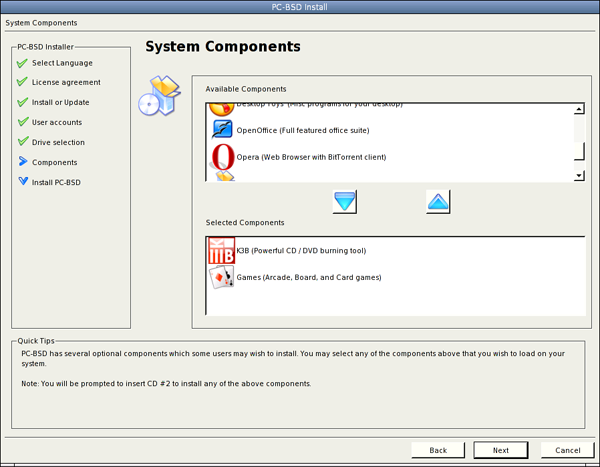
[그림1] 시스템 컴포넌트 설치
설치 후, 여러분은 비디오 카드가 지원하는 3D 기능과 같은 디스플레이 세팅을 변경하거나 동작을 테스트할 수 있습니다.
제가 해본 바로는 같은 컴퓨터에서 설치할 때 PC-BSD가 우분투보다 훨씬 빨랐습니다. PC-BSD의 기본 설치가 15분 정도 소요되는데 반해, 우분투는 약 45분이 소요되었습니다.
여러분은 PC-BSD Quick Guide의 Chapter 2에서 모든 설치 과정을 스크린샷과 자세한 설명과 함께 미리 보실 수 있으며, 하드웨어 요구 사항도 확인하실 수 있습니다.
윈도우 관리자 (Window Manager)
기본 윈도우 관리자가 Gnome이 아니라 KDE라는 사실이 우분투 사용자가 느낄 가장 큰 차이점일 것입니다. KDE 윈도우 관리자에서는 MS 윈도우처럼 메뉴 버튼이 왼쪽 아래에 있고, 스크린의 아래쪽에 태스크바가 있으나, Gnome 윈도우 관리자에서는 메뉴가 화면의 맨 위에 있는 타이틀바에 있습니다.
쿠분투 (Kubuntu, KDE를 사용한 우분투) 사용자는 PC-BSD의 화려한 스크린과 4개의 바탕화면 아이콘을 빼면 데스크톱 환경의 차이점이 별로 없다고 생각할 것입니다. 4개의 아이콘은 각각 휴지통(MS 윈도우의 휴지통과 비슷함), PC에 설치된 Quick Guide(꼭 한번 읽어볼 것을 권함)의 바로가기, PC-BSD의 홈페이지 바로가기 그리고 Get Software(응용 프로그램 다운로드 사이트) 바로가기입니다.
소프트웨어 설치
PC-BSD에는 소프트웨어를 설치하는 총 3가지의 방법이 있으며, 이 모든 방법은 Quick Guide의 Chapter 4.1에 자세히 설명되어 있습니다.
PBI(Push Button Installers, 버튼만 누르면 설치가 된다는 의미)는 그 중에서 가장 쉬운 방법입니다. PBI를 설치하기 위해서는 인터넷에 연결된 상태에서 바탕화면에 있는 Get Software 아이콘을 클릭하기만 하면 됩니다. 그러면 PBI 디렉토리가 연결될 것이며, 여러분은 채팅, 개발, 드라이버, 이메일, 에뮬레이터, FTP, 게임, 그래픽, 모양, 멀티미디어, 네트워크, 오피스, 서버, 셸, 테마, 유틸리티, 웹 등으로 분류된 소프트웨어를 검색할 수 있을 것입니다. 또한, 여러분은 원하는 소프트웨어를 검색할 수 있을 뿐만 아니라 가장 최신 또는 가장 많이 다운로드 된 소프트웨어 10개의 항목을 볼 수 있을 것입니다.
일단 설치하고 싶은 프로그램을 찾았으면, 프로그램을 다운로드 받기 위해서 미러사이트를 선택합니다. 다운로드가 완료되고 나면 인스톨러를 실행시키기 위해서 관리자 암호를 입력하라는 창이 나타날 것입니다. 인스톨러는 바탕화면에 아이콘을 만들 것인지의 여부, 메뉴 항목에 넣을 것인지의 여부를 확인하고, 설치가 완료되면 여러분께 알려줄 것입니다. 이 방법이 제공되는 방법 중에서 가장 빠르고 쉬울 것입니다. 또한, 이 방법은 호환성 문제를 걱정할 필요가 없기 때문에 안전합니다. 이는 PBI가 운영체제나 다른 응용 프로그램에 영향을 주지 않는 완전히 독립적인 프로그램이기 때문에 가능한 것입니다.
메뉴에 있는 프로그램을 설치하고자 한다면 적당한 하위메뉴에서 프로그램의 바로가기를 찾으면 됩니다. 예를 들어 Firefox는 Office 항목의 Internet and OpenOffice 아래에서 찾으면 됩니다. 하위메뉴의 바로가기를 가리키는 화살표는 그 프로그램이 KDE 윈도우 관리자나 운영체제가 아니라 PBI를 통해서 설치가 되었음을 나타냅니다. 하위메뉴를 통해서 여러분은 프로그램을 실행시키거나 제거할 수도 있으며, 몇몇 프로그램은 하위메뉴에 문서나 다른 기능에 대한 바로가기를 제공하기도 합니다.
PBI를 제거하기 위해서는 하위메뉴의 제거 프로그램을 실행하거나, Software의 추가/삭제 메뉴를 선택할 수도 있습니다. 이 메뉴는 시작->소프트웨어 & 업데이트 (Settings -> Software & Updates) 에서 찾을 수 있습니다. 관리자 암호를 입력하고 들어가면 설치된 PBS(Installed PBIs) 탭 아래에서 PBI의 리스트를 확인할 수 있습니다. 리스트에서 프로그램을 선택한 후 제거(Remove) 버튼을 눌러 제거할 수 있습니다. 이 메뉴에는 시스템 컴포넌트 탭이 있는데, 이곳에서 PC-BSD를 설치할 때 보았던 시스템 컴포넌트를 설치/제거 할 수 있습니다. 이 탭에서 프로그램을 설치하려면 2번 CD가 있어야 합니다.
윈도우 응용 프로그램 실행하기
PBI중에는 2주간 무료로 사용할 수 있는 Win4BSD Pro의 프로그램이 있습니다. 이 프로그램은 여러분이 PC-BSD가 설치된 PC에서 윈도우 응용프로그램을 실행할 수 있게 함으로써, 듀얼 부팅을 사용하거나, 윈도우에 있는 바이러스나 스파이웨어를 걱정할 필요가 없게 만들어 줄 것입니다. PBI를 설치한 후, 바탕화면의 아이콘이나 PBI 프로그램 메뉴를 통해서 프로그램을 실행시킬 수 있으며, 윈도우2000 이나 윈도우XP CD가 있어야 합니다. 첫 번째 화면에서 여러분은 윈도우에 할당할 하드디스크 크기(기본 4GB)와 램(기분 128MB)를 선택할 수 있습니다. 준비가 다 되면 윈도우 CD를 삽입하고 설치 버튼을 클릭하여 윈도우를 설치할 수 있습니다.
설치가 완료되면 설치된 운영체제의 이름을 나타내는 아이콘이 바탕화면에 생성되며, 제 바탕화면에는 “Win4BSD Pro – winpro”라는 아이콘이 생겼습니다. 이 아이콘을 더블 클릭하면 새로운 창에서 설치된 운영체제가 부팅이 됩니다. 일단 부팅이 되면 프로그램을 설치 또는 실행시키거나, 인터넷에 연결하는 등의 작업을 평소 때처럼 할 수 있습니다. 작업이 끝나면 시작 메뉴의 ‘컴퓨터 끄기’를 클릭합니다. 그러면 윈도우가 꺼진 후 Win4BSD가 자동적으로 창을 닫을 것입니다. 혹시 여러분이 윈도우 응용프로그램을 사용한다면 PC-BSD 운영체제와 함께 사용할 수 있다는 점에서 오히려 이 방법을 더 좋아하실지도 모르겠습니다. 저도 4GB 하드 디스크 용량, 128MB의 기본 램 환경에서 윈도우의 동작이 느리지 않아서 꽤 괜찮다고 생각하고 있습니다. 이 프로그램이 맘에 드신다면 Win4BSD 스토어에서 $49.99에 구입하실 수 있습니다.
기본 작업(Common Tasks)
우분투 사용자께서는 GUI 구성 도구를 통해서 할 수 있는 대부분의 작업이 PC-BSD에서도 가능하다는 사실을 눈치챌 수 있을 것입니다. 이 도구 중 많은 부분이 세팅 메뉴 내에 있는데, 여기에는 모양 & 테마, 바탕화면, 인터넷 & 네트워크, KDE 구성요소, 주변기기, 지역 & 접근성, 보안 & 프라이버시, 프로그램 & 업데이트, 사운드 & 멀티미디어 및 시스템 관리자 등과 같은 하위 메뉴가 있습니다.
PC-BSD에는 우분투에서는 제공되지 않는 많은 유틸리티가 기본적으로 설치됩니다. 예를 들면, pf라는 방화벽이 기본적으로 활성화 되어 있으며, 세팅 -> 인터넷 & 네트워크 -> 방화벽 에서 구성할 수 있습니다. 이 메뉴를 통해서 방화벽을 시작 또는 끄거나, 다시 시작 할 수 있으며, 기본 구성으로 복구할 수도 있습니다. 예외 탭 내에서 특정 프로토콜을 허용하거나 차단할 수도 있습니다. 그림2는 IRC 서버에 접근하는 트래픽을 허용하는 예를 보여줍니다.
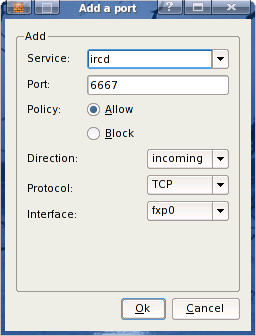
[그림 2] 방화벽 규칙 추가
Beryl 또한 기본적으로 설치되어 자동적으로 구성되며, 간단히 시스템 -> Beryl 관리자를 클릭하면 됩니다. 모든 비디오 카드가 Beryl을 지원하지 않으므로 반드시 Beryl FAQ에서 여러분의 비디오 카드가 Beryl을 지원하는지 확인하시기 바랍니다. FAQ에는 NVidia의 그래픽 카드에 대한 언급이 없는데, NVidia가 설치된 PC-BSD환경하에서 잘 동작합니다. 대신, NVidia 카드가 설치되어 있으면, Beryl을 시작하기 전에 NVidia PBI를 먼저 설치해야 합니다.
최신버전으로 유지하기
PC-BSD는 운영체제 및 응용프로그램을 최신버전으로 유지하기 위한 매우 쉬운 방법을 제공합니다.
운영체제의 최신 보안패치의 가능 여부를 확인하기 위해서는 세팅 -> 소프트웨어 & 업데이트 -> 온라인 업데이트 관리자를 실행시키면 됩니다. 관리자 암호를 입력하면 그림3과 같은 메뉴가 나타납니다.
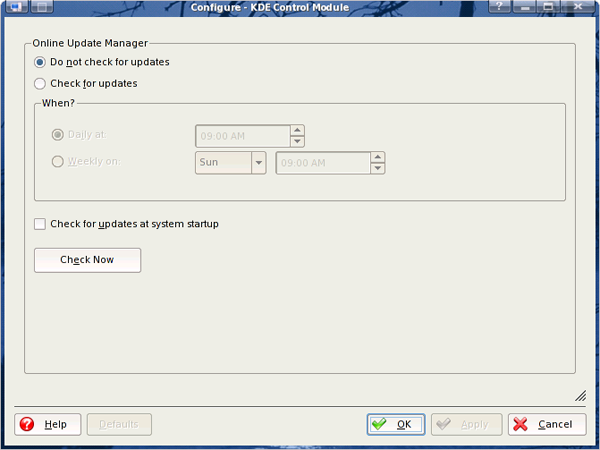
[그림 3] 온라인 업데이트 관리자
여기에서 자동 업데이트를 설정하거나, Check Now를 클릭하면 됩니다. 그러면 여러분의 시스템이 최신으로 업데이트 되어 있다는 메시지 또는 여러분에게 필요한 업데이트 정보를 보여줄 것입니다. 만약 여러분이 업데이트를 해야 한다면, 업데이트 마법사가 업데이트 과정 동안 여러분을 안내해 줄 것입니다.
여러분이 PBI를 이용하여 프로그램을 설치한다면, 세팅 -> 소프트웨어 & 업데이트 -> PBI 업데이트 매니저 에서 새 새전의 프로그램을 확인할 수 있습니다. 프로그램을 업데이트 해야 한다면, 간단히 Get Update를 클릭하여 선택된 프로그램을 최신의 버전으로 업데이트 할 수 있습니다.
도움말 (Getting Help)
PC-BSD에는 활발한 유저 커뮤니티가 있으며 여러 경로를 통해서 도움을 받을 수 있습니다. 여러분이 PC-BSD를 시작하기 위해서 필요한 대부분의 정보는 Quick Guide 와 KDE 문서 웹사이트에 있습니다.
PC-BSD 지식 데이터베이스, FreeBSD 핸드북(PC-BSD는 FreeBSD와 호환이 되므로, FreeBSD용으로 제작된 프로그램은 PC-BSD에서도 실행이 됩니다.) 및 PC-BSD 포럼도 도움이 될 것입니다.
상업적인 지원은 iXystems에서 받을 수 있으며, 자세한 내용은 pcbsd.org에서 확인하실 수 있습니다.
정리
PC-BSD는 안정성과 보안이라는 장점을 갖고 있으면서도 재미있고 사용하기 쉬운 운영체제입니다. 무엇보다도 무료로 사용할 수 있다는 장점이 있습니다. 아직 PC-BSD를 사용해보지 않으셨다면, 더 기다릴 필요가 없습니다.
저자 Dru Lavigne은 네트워크 및 시스템 관리자이며, IT 강사이고 국제적 강연자이다. 그녀는 Netware, Microsoft, Cisco, Checkpoint, SCO, Solaris, Linux, and BSD systems등의 교육에 10년이 넘는 경험을 가지고 있다. 많은 책과 기사의 저자인 그녀는 O"Reilly에 인기 있는 FreeBSD칼럼을 연재하며, BSD Hacks and The Best of FreeBSD Basics의 저자이기도 하다.
역자 이철님은 대학시절 학회(HandS)에서 마이크로로봇을 통해 임베디드 시스템에 발을 들어놓았으며, (주)바이오스페이스에서 운좋게 의료기기의 개발부터 생산까지 두루 경험해보았습니다. 지금도 그렇지만 당시에는 H/W 및 Firmware 제작에 관심이 아주 많았습니다. 현재는 실무에서 약간 벗어나서 고려대학교 전자전기공학과 대학원에서 영상 신호처리를 공부하고 있습니다.
저자 : Dru Lavigne
역자 : 이철
원문 : Linux vs. BSD, What"s the Difference?
우분투 유저를 위한 PC-BSD
“소프트웨어는 무료로 사용될 수 있어야 하며, 세계의 어떤 지역에서도 그 지역언어로 사용될 수 있어야 한다. 또한 사람들은 소프트웨어를 자신이 원하는 대로 변경하여 사용할 수 있는 자유를 가져야 한다.”는 철학을 따르는 우분투는 인간을 위한 리눅스로 알려져 있습니다. (우분투 문서).
반면, “PC-BSD는 일반 컴퓨터 사용자에 맞게 제작되었다. 설치는 몇 번의 클릭으로도 할 수 있으며, 단 몇 분의 시간 안에 설치를 끝낼 수 있다. 비디오, 사운드, 네트워크와 같은 하드웨어는 자동으로 검색되며, 처음에 시스템이 시작할 때 설치가 된다. 사용자는 KDE 3.5를 사용하는 PC-BSD의 데스크톱 인터페이스 환경에 바로 적응할 수 있을 것이다. 소프트웨어 설치는 최대한 쉽게 할 수 있도록 제작되어, 마우스 버튼을 더블클릭 함으로써 간단히 설치할 수 있다” (pcbsd.org).
필자는 두 운영체제를 모두 사용해본 후, PC-BSD를 추천하게 되었으며, 필자 역시 현재 PC-BSD를 사용하고 있습니다. 혹시 여러분이 이전에 우분투는 사용해 보았지만 PC-BSD는 사용해본 적이 없다면, 지금 바로 한번 경험해 보길 바랍니다. 빠른 동작(모든 것이 빠르게 실행되는 것처럼 보임)과 사용하기 쉽다는 사실에 놀라게 될 것입니다. 본 기사에서 필자는 우분투 7.04(Fiesty Fawn)과 곧 공개될(이 기사를 쓸 당시에는) PC-BSD 1.4를 비교할 것입니다.
설치
PC-BSD 홈페이지의 다운로드 페이지에서 CD 및 VmWare 이미지를 다운로드 받을 수 있습니다. 본 기사를 쓰는 시점에는 PC-BSD liveCD는 아직 준비되지 않았지만, 여러분이 기사를 읽을 때쯤이면 다운로드가 가능할 것입니다.
PC-BSD를 여러분의 하드드라이브에 설치하기 위해서는 1번 CD가 필요합니다. 운영체제를 설치하면서 추가적인 소프트웨어를 설치하고 싶다거나, 50여 개의 언어로 된 언어팩을 설치하고 싶다면 2번 CD가 필요합니다. 50여 개의 언어 목록은 PC-BSD Pootle 사이트에서 확인하실 수 있습니다.
우분투를 설치해 본적이 있는 사용자라면 PC-BSD 인스톨러가 설치 전에 비슷한 것들을 묻는다는 사실을 아실 수 있을 것입니다. 인스톨러는 언어, 표준 시간대, 키보드 형태, 설치할 하드드라이브, 유저네임 과 비밀번호를 묻습니다.
우분투와 다른 점도 찾아낼 수 있을 것입니다. 우분투는 sudo를 이용하여 관리자 접근을 컨트롤 하는데, 이것은 사용자가 항상 고유한 유저네임과 이와 연결된 비밀번호를 사용합니다. 이에 반해 PC-BSD에서는 관리자 접근을 위한 특별한 비밀번호를 사용해야 합니다. PC-BSD인스톨러는 게임과 같은 KDE 컴포넌트, 소프트웨어 개발 키트(SDK), FreeBSD 포트 모음이나 소스코드, OpenOffice, Firefox, Opera와 같은 어플리케이션 프로그램, 그리고 k3b같은 시스템 컴포넌트를 선택하여 설치할 수 있도록 합니다(그림1 참조). 또한, 인스톨러는 라이센스에 동의할 것을 요구합니다(PC-BSD는 BSD 라이선스 하에서 사용이 가능하나, 인텔 펌웨어나 Nvidia 드라이버는 라이센스에 동의해야 합니다.).
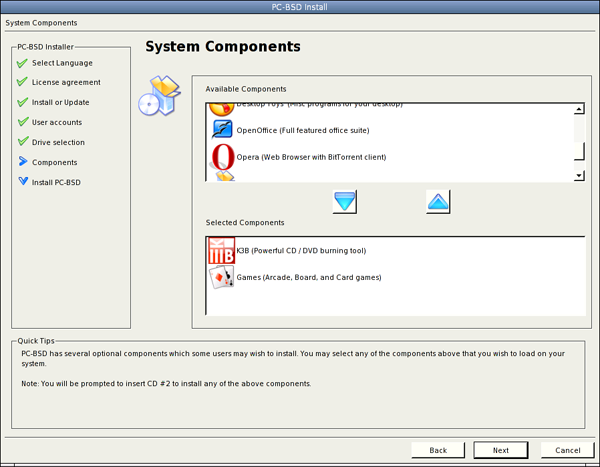
[그림1] 시스템 컴포넌트 설치
설치 후, 여러분은 비디오 카드가 지원하는 3D 기능과 같은 디스플레이 세팅을 변경하거나 동작을 테스트할 수 있습니다.
제가 해본 바로는 같은 컴퓨터에서 설치할 때 PC-BSD가 우분투보다 훨씬 빨랐습니다. PC-BSD의 기본 설치가 15분 정도 소요되는데 반해, 우분투는 약 45분이 소요되었습니다.
여러분은 PC-BSD Quick Guide의 Chapter 2에서 모든 설치 과정을 스크린샷과 자세한 설명과 함께 미리 보실 수 있으며, 하드웨어 요구 사항도 확인하실 수 있습니다.
윈도우 관리자 (Window Manager)
기본 윈도우 관리자가 Gnome이 아니라 KDE라는 사실이 우분투 사용자가 느낄 가장 큰 차이점일 것입니다. KDE 윈도우 관리자에서는 MS 윈도우처럼 메뉴 버튼이 왼쪽 아래에 있고, 스크린의 아래쪽에 태스크바가 있으나, Gnome 윈도우 관리자에서는 메뉴가 화면의 맨 위에 있는 타이틀바에 있습니다.
쿠분투 (Kubuntu, KDE를 사용한 우분투) 사용자는 PC-BSD의 화려한 스크린과 4개의 바탕화면 아이콘을 빼면 데스크톱 환경의 차이점이 별로 없다고 생각할 것입니다. 4개의 아이콘은 각각 휴지통(MS 윈도우의 휴지통과 비슷함), PC에 설치된 Quick Guide(꼭 한번 읽어볼 것을 권함)의 바로가기, PC-BSD의 홈페이지 바로가기 그리고 Get Software(응용 프로그램 다운로드 사이트) 바로가기입니다.
소프트웨어 설치
PC-BSD에는 소프트웨어를 설치하는 총 3가지의 방법이 있으며, 이 모든 방법은 Quick Guide의 Chapter 4.1에 자세히 설명되어 있습니다.
PBI(Push Button Installers, 버튼만 누르면 설치가 된다는 의미)는 그 중에서 가장 쉬운 방법입니다. PBI를 설치하기 위해서는 인터넷에 연결된 상태에서 바탕화면에 있는 Get Software 아이콘을 클릭하기만 하면 됩니다. 그러면 PBI 디렉토리가 연결될 것이며, 여러분은 채팅, 개발, 드라이버, 이메일, 에뮬레이터, FTP, 게임, 그래픽, 모양, 멀티미디어, 네트워크, 오피스, 서버, 셸, 테마, 유틸리티, 웹 등으로 분류된 소프트웨어를 검색할 수 있을 것입니다. 또한, 여러분은 원하는 소프트웨어를 검색할 수 있을 뿐만 아니라 가장 최신 또는 가장 많이 다운로드 된 소프트웨어 10개의 항목을 볼 수 있을 것입니다.
일단 설치하고 싶은 프로그램을 찾았으면, 프로그램을 다운로드 받기 위해서 미러사이트를 선택합니다. 다운로드가 완료되고 나면 인스톨러를 실행시키기 위해서 관리자 암호를 입력하라는 창이 나타날 것입니다. 인스톨러는 바탕화면에 아이콘을 만들 것인지의 여부, 메뉴 항목에 넣을 것인지의 여부를 확인하고, 설치가 완료되면 여러분께 알려줄 것입니다. 이 방법이 제공되는 방법 중에서 가장 빠르고 쉬울 것입니다. 또한, 이 방법은 호환성 문제를 걱정할 필요가 없기 때문에 안전합니다. 이는 PBI가 운영체제나 다른 응용 프로그램에 영향을 주지 않는 완전히 독립적인 프로그램이기 때문에 가능한 것입니다.
메뉴에 있는 프로그램을 설치하고자 한다면 적당한 하위메뉴에서 프로그램의 바로가기를 찾으면 됩니다. 예를 들어 Firefox는 Office 항목의 Internet and OpenOffice 아래에서 찾으면 됩니다. 하위메뉴의 바로가기를 가리키는 화살표는 그 프로그램이 KDE 윈도우 관리자나 운영체제가 아니라 PBI를 통해서 설치가 되었음을 나타냅니다. 하위메뉴를 통해서 여러분은 프로그램을 실행시키거나 제거할 수도 있으며, 몇몇 프로그램은 하위메뉴에 문서나 다른 기능에 대한 바로가기를 제공하기도 합니다.
PBI를 제거하기 위해서는 하위메뉴의 제거 프로그램을 실행하거나, Software의 추가/삭제 메뉴를 선택할 수도 있습니다. 이 메뉴는 시작->소프트웨어 & 업데이트 (Settings -> Software & Updates) 에서 찾을 수 있습니다. 관리자 암호를 입력하고 들어가면 설치된 PBS(Installed PBIs) 탭 아래에서 PBI의 리스트를 확인할 수 있습니다. 리스트에서 프로그램을 선택한 후 제거(Remove) 버튼을 눌러 제거할 수 있습니다. 이 메뉴에는 시스템 컴포넌트 탭이 있는데, 이곳에서 PC-BSD를 설치할 때 보았던 시스템 컴포넌트를 설치/제거 할 수 있습니다. 이 탭에서 프로그램을 설치하려면 2번 CD가 있어야 합니다.
윈도우 응용 프로그램 실행하기
PBI중에는 2주간 무료로 사용할 수 있는 Win4BSD Pro의 프로그램이 있습니다. 이 프로그램은 여러분이 PC-BSD가 설치된 PC에서 윈도우 응용프로그램을 실행할 수 있게 함으로써, 듀얼 부팅을 사용하거나, 윈도우에 있는 바이러스나 스파이웨어를 걱정할 필요가 없게 만들어 줄 것입니다. PBI를 설치한 후, 바탕화면의 아이콘이나 PBI 프로그램 메뉴를 통해서 프로그램을 실행시킬 수 있으며, 윈도우2000 이나 윈도우XP CD가 있어야 합니다. 첫 번째 화면에서 여러분은 윈도우에 할당할 하드디스크 크기(기본 4GB)와 램(기분 128MB)를 선택할 수 있습니다. 준비가 다 되면 윈도우 CD를 삽입하고 설치 버튼을 클릭하여 윈도우를 설치할 수 있습니다.
설치가 완료되면 설치된 운영체제의 이름을 나타내는 아이콘이 바탕화면에 생성되며, 제 바탕화면에는 “Win4BSD Pro – winpro”라는 아이콘이 생겼습니다. 이 아이콘을 더블 클릭하면 새로운 창에서 설치된 운영체제가 부팅이 됩니다. 일단 부팅이 되면 프로그램을 설치 또는 실행시키거나, 인터넷에 연결하는 등의 작업을 평소 때처럼 할 수 있습니다. 작업이 끝나면 시작 메뉴의 ‘컴퓨터 끄기’를 클릭합니다. 그러면 윈도우가 꺼진 후 Win4BSD가 자동적으로 창을 닫을 것입니다. 혹시 여러분이 윈도우 응용프로그램을 사용한다면 PC-BSD 운영체제와 함께 사용할 수 있다는 점에서 오히려 이 방법을 더 좋아하실지도 모르겠습니다. 저도 4GB 하드 디스크 용량, 128MB의 기본 램 환경에서 윈도우의 동작이 느리지 않아서 꽤 괜찮다고 생각하고 있습니다. 이 프로그램이 맘에 드신다면 Win4BSD 스토어에서 $49.99에 구입하실 수 있습니다.
기본 작업(Common Tasks)
우분투 사용자께서는 GUI 구성 도구를 통해서 할 수 있는 대부분의 작업이 PC-BSD에서도 가능하다는 사실을 눈치챌 수 있을 것입니다. 이 도구 중 많은 부분이 세팅 메뉴 내에 있는데, 여기에는 모양 & 테마, 바탕화면, 인터넷 & 네트워크, KDE 구성요소, 주변기기, 지역 & 접근성, 보안 & 프라이버시, 프로그램 & 업데이트, 사운드 & 멀티미디어 및 시스템 관리자 등과 같은 하위 메뉴가 있습니다.
PC-BSD에는 우분투에서는 제공되지 않는 많은 유틸리티가 기본적으로 설치됩니다. 예를 들면, pf라는 방화벽이 기본적으로 활성화 되어 있으며, 세팅 -> 인터넷 & 네트워크 -> 방화벽 에서 구성할 수 있습니다. 이 메뉴를 통해서 방화벽을 시작 또는 끄거나, 다시 시작 할 수 있으며, 기본 구성으로 복구할 수도 있습니다. 예외 탭 내에서 특정 프로토콜을 허용하거나 차단할 수도 있습니다. 그림2는 IRC 서버에 접근하는 트래픽을 허용하는 예를 보여줍니다.
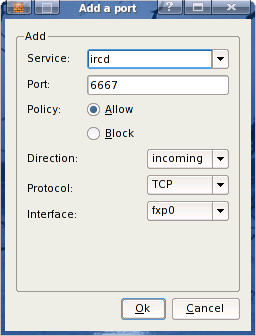
[그림 2] 방화벽 규칙 추가
Beryl 또한 기본적으로 설치되어 자동적으로 구성되며, 간단히 시스템 -> Beryl 관리자를 클릭하면 됩니다. 모든 비디오 카드가 Beryl을 지원하지 않으므로 반드시 Beryl FAQ에서 여러분의 비디오 카드가 Beryl을 지원하는지 확인하시기 바랍니다. FAQ에는 NVidia의 그래픽 카드에 대한 언급이 없는데, NVidia가 설치된 PC-BSD환경하에서 잘 동작합니다. 대신, NVidia 카드가 설치되어 있으면, Beryl을 시작하기 전에 NVidia PBI를 먼저 설치해야 합니다.
최신버전으로 유지하기
PC-BSD는 운영체제 및 응용프로그램을 최신버전으로 유지하기 위한 매우 쉬운 방법을 제공합니다.
운영체제의 최신 보안패치의 가능 여부를 확인하기 위해서는 세팅 -> 소프트웨어 & 업데이트 -> 온라인 업데이트 관리자를 실행시키면 됩니다. 관리자 암호를 입력하면 그림3과 같은 메뉴가 나타납니다.
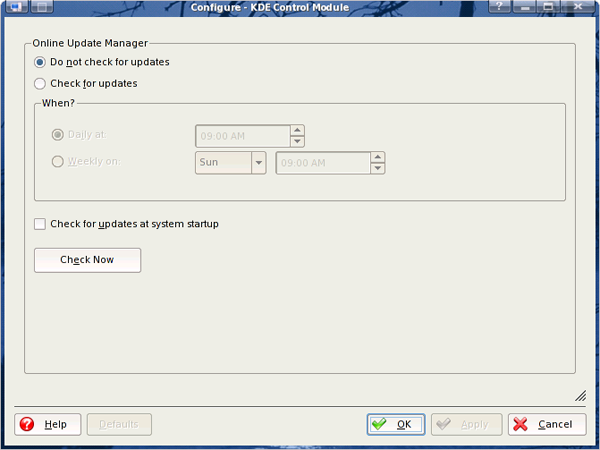
[그림 3] 온라인 업데이트 관리자
여기에서 자동 업데이트를 설정하거나, Check Now를 클릭하면 됩니다. 그러면 여러분의 시스템이 최신으로 업데이트 되어 있다는 메시지 또는 여러분에게 필요한 업데이트 정보를 보여줄 것입니다. 만약 여러분이 업데이트를 해야 한다면, 업데이트 마법사가 업데이트 과정 동안 여러분을 안내해 줄 것입니다.
여러분이 PBI를 이용하여 프로그램을 설치한다면, 세팅 -> 소프트웨어 & 업데이트 -> PBI 업데이트 매니저 에서 새 새전의 프로그램을 확인할 수 있습니다. 프로그램을 업데이트 해야 한다면, 간단히 Get Update를 클릭하여 선택된 프로그램을 최신의 버전으로 업데이트 할 수 있습니다.
도움말 (Getting Help)
PC-BSD에는 활발한 유저 커뮤니티가 있으며 여러 경로를 통해서 도움을 받을 수 있습니다. 여러분이 PC-BSD를 시작하기 위해서 필요한 대부분의 정보는 Quick Guide 와 KDE 문서 웹사이트에 있습니다.
PC-BSD 지식 데이터베이스, FreeBSD 핸드북(PC-BSD는 FreeBSD와 호환이 되므로, FreeBSD용으로 제작된 프로그램은 PC-BSD에서도 실행이 됩니다.) 및 PC-BSD 포럼도 도움이 될 것입니다.
상업적인 지원은 iXystems에서 받을 수 있으며, 자세한 내용은 pcbsd.org에서 확인하실 수 있습니다.
정리
PC-BSD는 안정성과 보안이라는 장점을 갖고 있으면서도 재미있고 사용하기 쉬운 운영체제입니다. 무엇보다도 무료로 사용할 수 있다는 장점이 있습니다. 아직 PC-BSD를 사용해보지 않으셨다면, 더 기다릴 필요가 없습니다.
저자 Dru Lavigne은 네트워크 및 시스템 관리자이며, IT 강사이고 국제적 강연자이다. 그녀는 Netware, Microsoft, Cisco, Checkpoint, SCO, Solaris, Linux, and BSD systems등의 교육에 10년이 넘는 경험을 가지고 있다. 많은 책과 기사의 저자인 그녀는 O"Reilly에 인기 있는 FreeBSD칼럼을 연재하며, BSD Hacks and The Best of FreeBSD Basics의 저자이기도 하다.
역자 이철님은 대학시절 학회(HandS)에서 마이크로로봇을 통해 임베디드 시스템에 발을 들어놓았으며, (주)바이오스페이스에서 운좋게 의료기기의 개발부터 생산까지 두루 경험해보았습니다. 지금도 그렇지만 당시에는 H/W 및 Firmware 제작에 관심이 아주 많았습니다. 현재는 실무에서 약간 벗어나서 고려대학교 전자전기공학과 대학원에서 영상 신호처리를 공부하고 있습니다.
TAG :
최신 콘텐츠